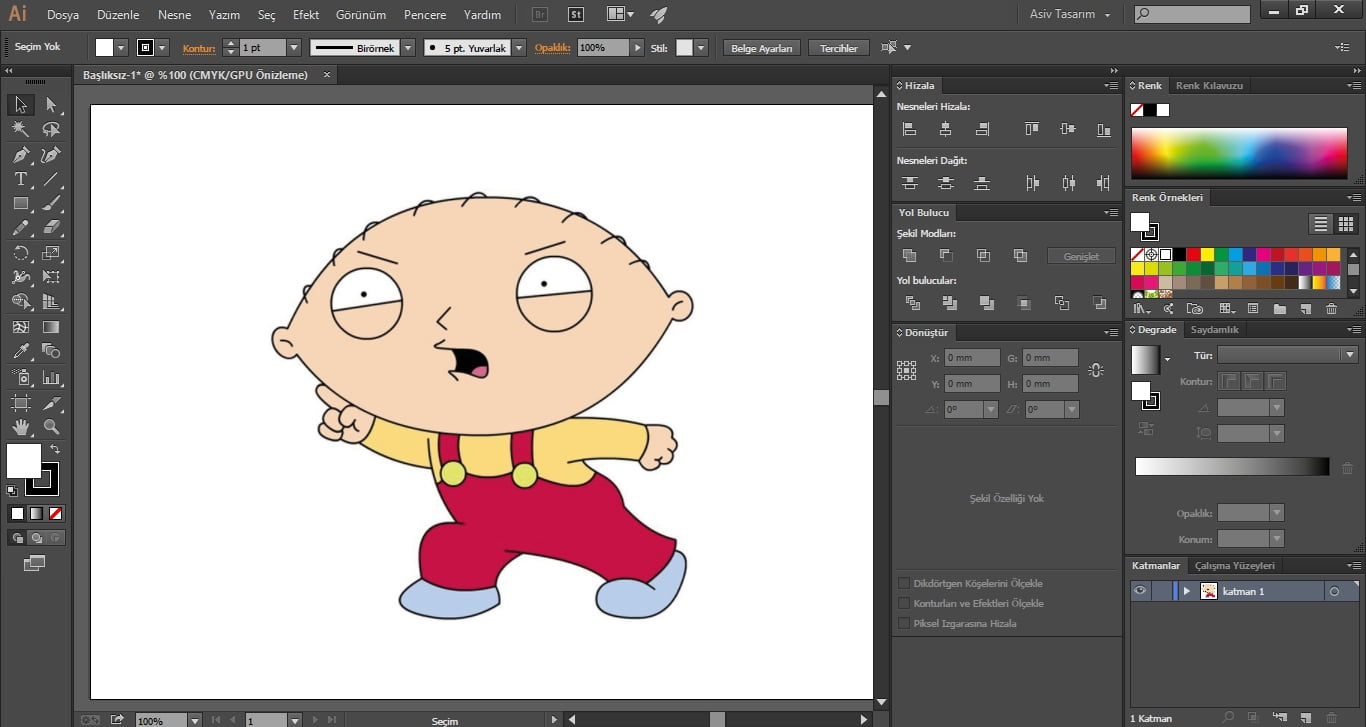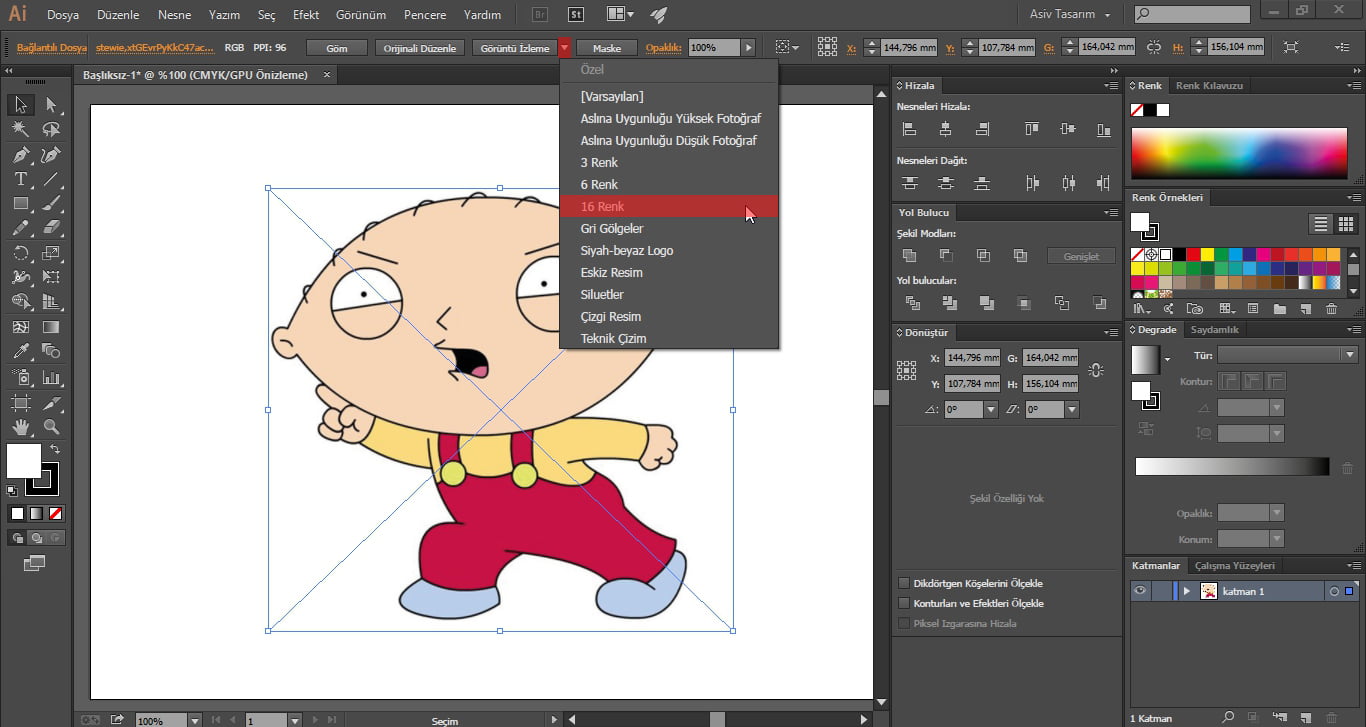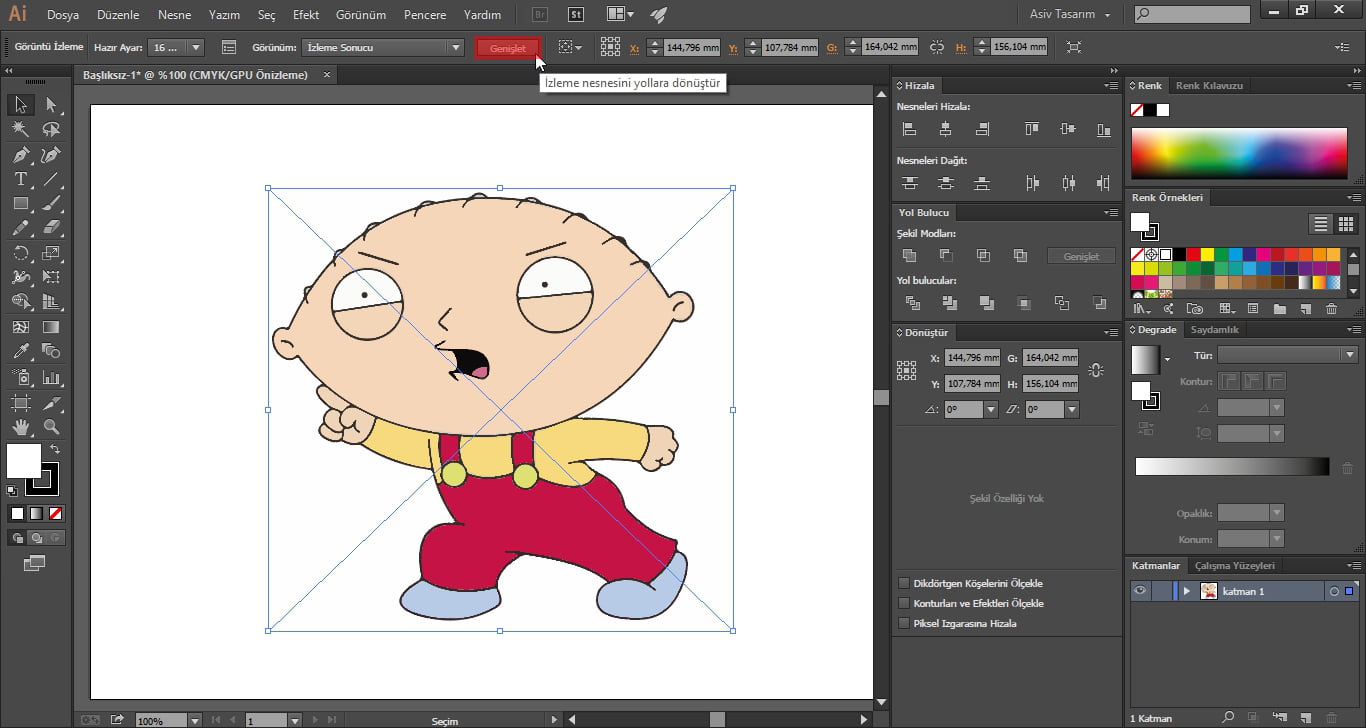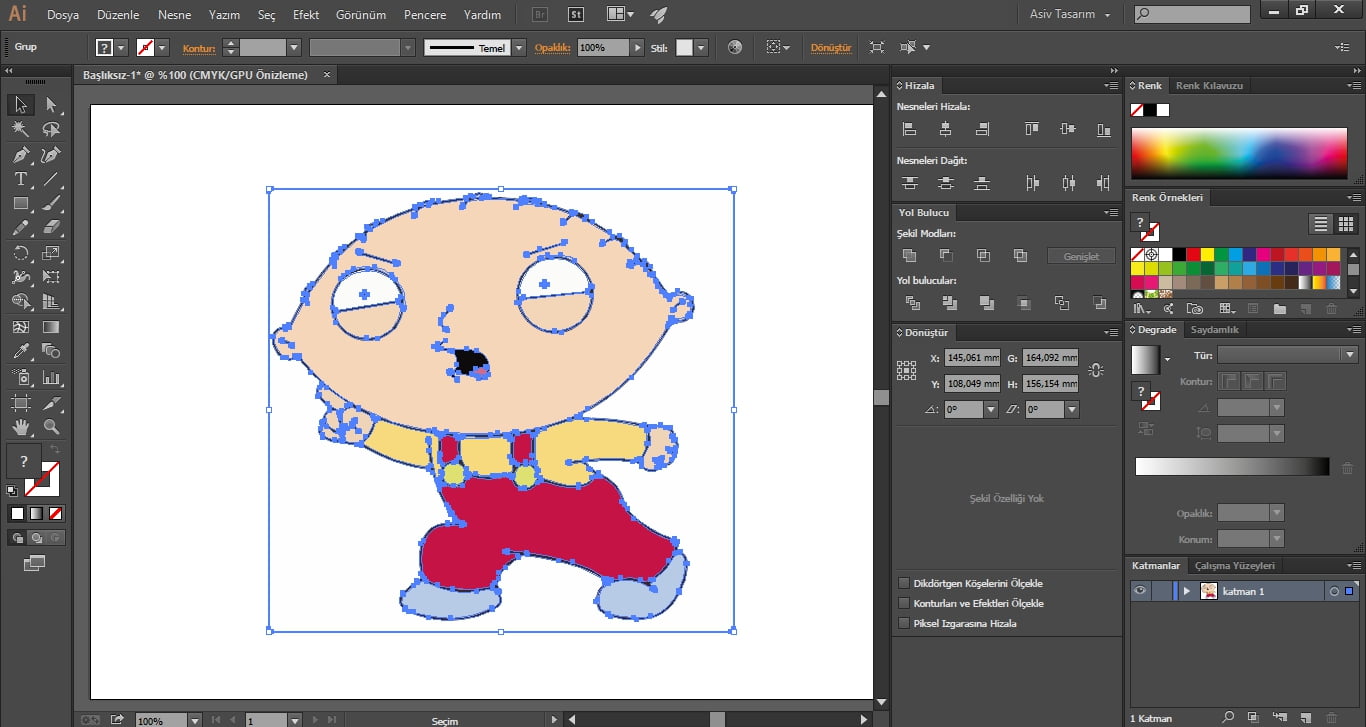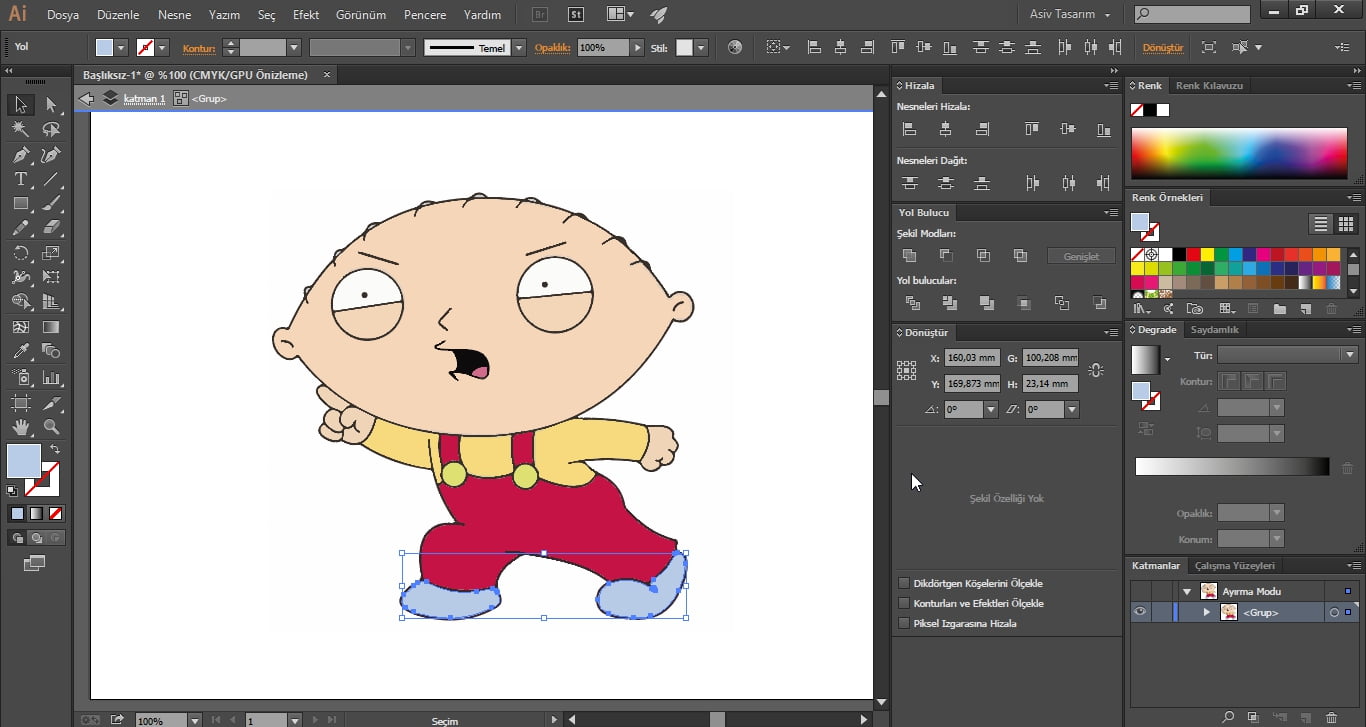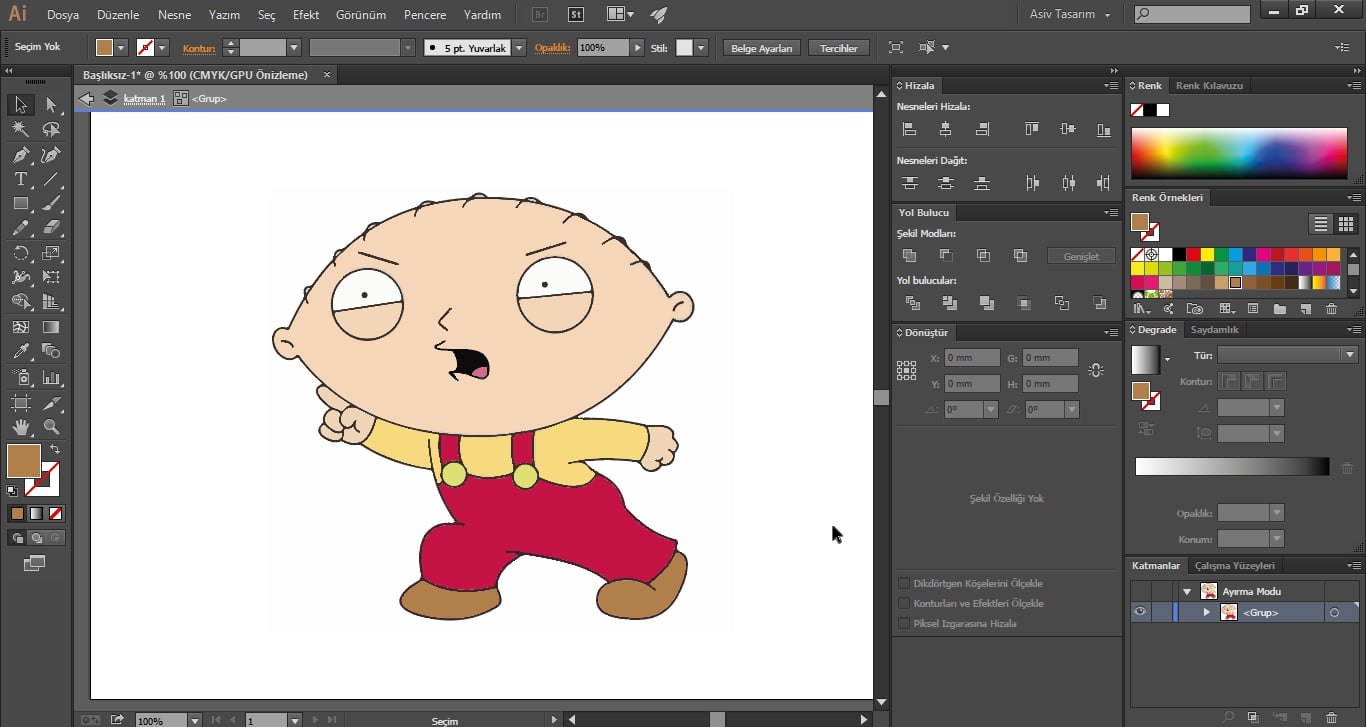Illustrator programında bir resim üzerinde herhangi bir değişiklik gerçekleştirilememektedir. Ancak bir resim üzerinde değişiklik sağlamak istiyorsanız resimi vektörel hale getirmeniz gerekmektedir.
- Öncelikle vektörel hale getireceğimiz resmimizi açalım.
- Resmin seçimini yaptıktan sonra üst tarafta yer alan Görüntü İzleme butonunun sağ tarafında yer alan ok işaretine basarak altından 16 Renk bölümünü seçebilirsiniz.
- Bu işlemi gerçekleştirdiğinizde program otomatik bir çevirme yapacaktır, ancak ince ayarlarını siz, “İzleme Sonucu” butonunun sol tarafında yer alan pencere resmine tıklayarak yapabilirisiniz. Resmin, vektörel halini onaylamak için “Genişlet” butonuna basalım.
- Gördüğünüz gibi bir resim değil, artık vektörel bir nesne olarak görünmektedir.
- Şimdi bu resim üzerinde istediğiniz değişikliği yapabilirsiniz. Ayrı ayrı nesneleri seçebilir ve renk değişikliği yapabilirsiniz.